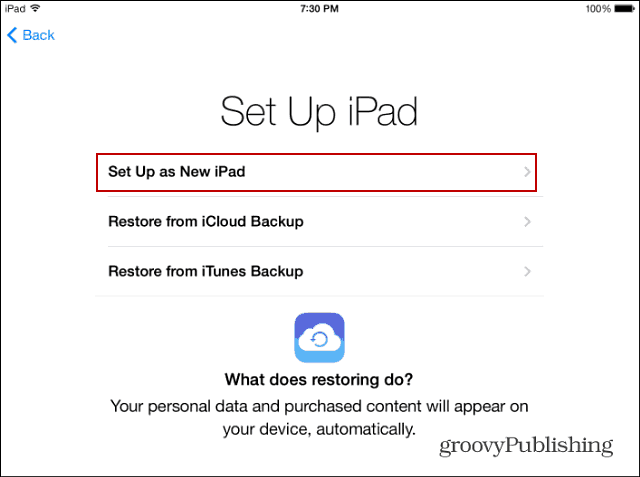בין אם אתה מוכר את האייפד או האייפון שלך עם iOS 7, או סתם רוצים התחלה חדשה לחלוטין, תצטרך לבצע איפוס מפעל של המכשיר. הנה איך
סוף סוף קיבלתי את שלי iPad Mini עם תצוגת רשתית בדואר היום. כאשר הקמתי אותו תחילה, שיחזרתי גיבוי קודם מהאייפד 3 הישן שלי - גיבוי מתחילת ינואר השנה. ובכן, הבנתי שיש לי אז המון אפליקציות ונתונים אחרים, ואני באמת מעדיף להתחיל טרי.
בין אם ברצונך לאפס את מכשיר ה- iOS 7 שלך כמכשיר חדש, מתקשים לפתור בעיות או למכור אותו, תרצה לאפס אותו להגדרות היצרן.
תוך שחזור גיבוי מאייפד המריץ iOS 6 לאחד מפעיל iOS 7 זה הליך יחסית ללא כאבים, בסופו של דבר מצאתי כמה אזהרות. השחזור מהאייפד 3 שלי ב- iCloud ארך לא מעט זמן, וכשזה נעשה מצאתי אפליקציות וארגוני תיקיות שאני אפילו לא רוצה. כולנו אשמים בזה, מורידים אפליקציה או משחק, משתמשים בו פעם אחת, ואז לא חושבים על זה שוב.
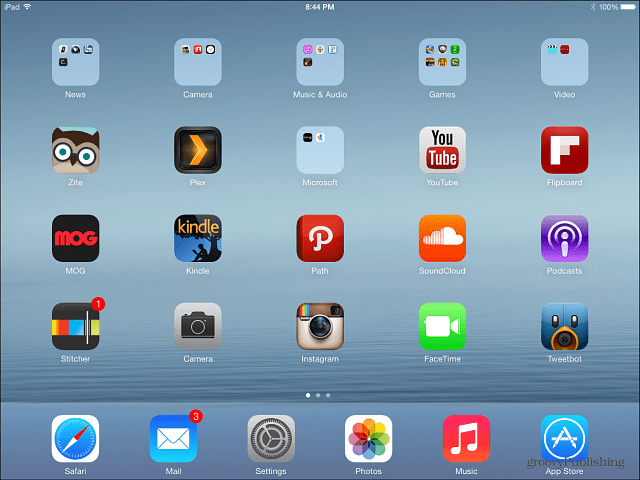
כמו כן, יש לי את הדגם הרגיל של 16 ג'יגה-בייט, והכל פשוט תפס יותר מדי מקום. הגיע הזמן להתחיל מחדש.
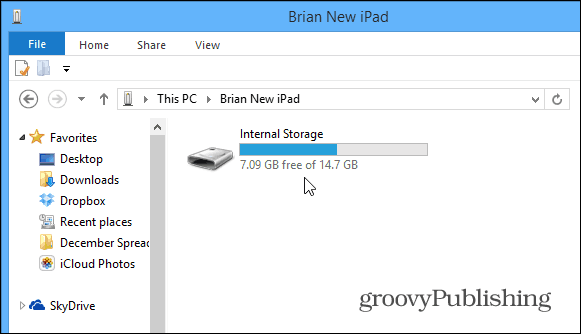
הגדר את מכשיר iOS 7 להגדרות מפעל
כאן אני משחזר iPad Mini להגדרות הגורמים, אך התהליך זהה כמעט לחלוטין ל- iDevices אחרים שמריצים iOS 7.
ראשית ללכת אל הגדרות> כללי> איפוס.
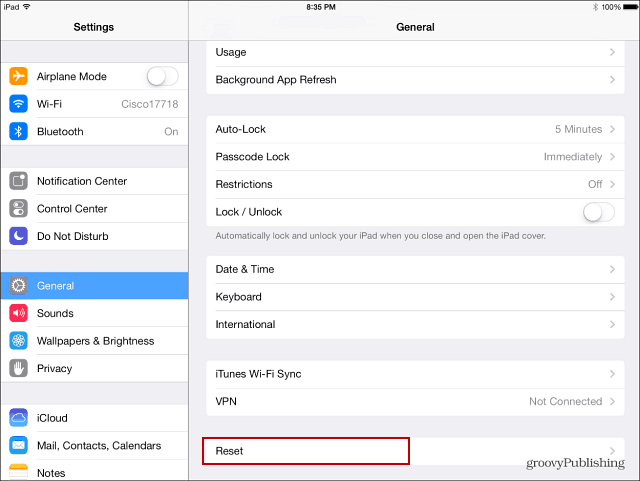
ואז במסך הבא יהיו לך כמה אפשרויות לאפס היבטים שונים של המכשיר. מכיוון שאני רוצה להתחיל מאפס, בחר באפשרות מחק את כל התוכן וההגדרות.
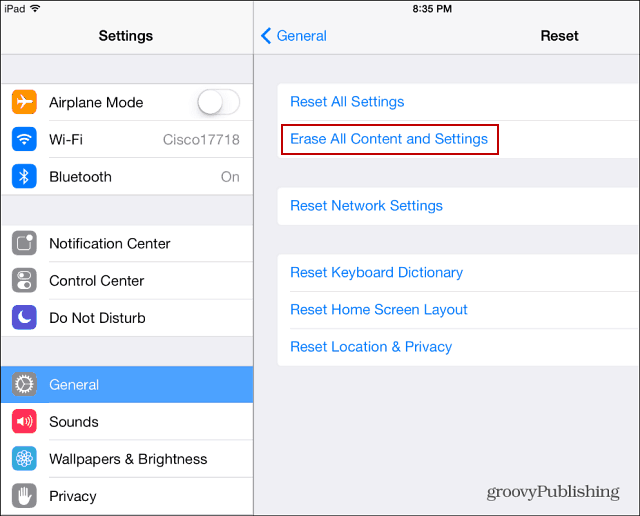
הבא תתבקש קוד הסיסמה שלך, ואימות שאתה רוצה למחוק את המכשיר.
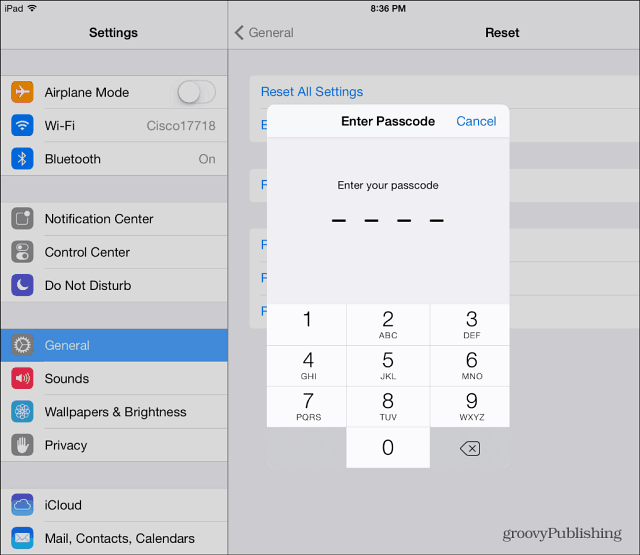
למעשה, תתבקש קוד הסיסמה שלך פעמיים. אז תצטרך להקליד את סיסמת Apple ID שלך. ברור שאפל רוצה שתהיה בטוח שאתה רציני לנקוט בפעולה זו. זה גם מוסיף שכבת אבטחה. במקרה שמישהו תופס את המכשיר שלך ויחשוב שזה יהיה רעיון טוב למחוק את הכל. אם יש להם את קוד הסיסמה שלך, אולי אין להם את סיסמת ה- Apple ID שלך.
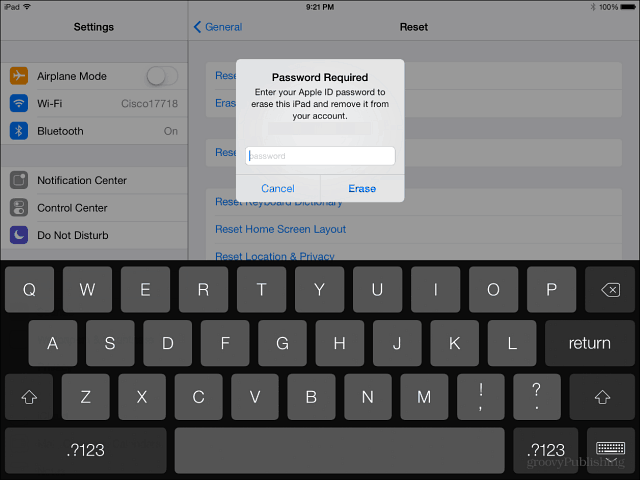
המכשיר שלך יופעל מחדש, וכשהוא יחזור, תצטרך לעבור שוב את ההגדרה הראשונית - שפה, שירותי מיקום, התחבר ל- WiFi... וכו '. כשתגיע למסך ההגדרה הראשוני, וודא שאתה בוחר להגדיר אותו כ- iPad או iPhone חדש.